Rokuのホーム画面を操作したり、ストリーミングコンテンツを見ているときに、突然Rokuが話し始めたことはありませんか?心配しないでください。故障ではありません。アクセシビリティを向上させるために設計されたツールの1つを誤ってまたは無意識のうちに有効にした可能性があります。
スクリーンリーダーは、画面で起こっているすべてを読み上げるアクセシビリティ機能です。とても便利ですが、必要ない場合は、Rokuから聞こえる音声をオフにすることができます。
なぜRokuが私に話しかけてくるのか?
すべてのRokuデバイス(実際、ほとんどのストリーミングデバイス)には、聴覚や視力が低下したユーザー向けのアクセシビリティツールが備わっています。画面で起こっている変化を読み上げる音声ナレーションは、スクリーンリーダーと呼ばれ、これらのツールの1つです。
デフォルトでは、スクリーンリーダー機能はオフになっているため、なぜRokuが突然あなたに話しかけてくるのか混乱しても仕方がありません。Rokuを使用している他の人がこの機能をオンにしたか、誤ってオンにした可能性があります。結局のところ、スクリーンリーダーを使用するには、リモコンのボタンを押すだけで済みます。
Rokuの音声をオフにし、ホーム画面をスクロールしてもテレビから音が聞こえないようにする方法を説明します。
設定からRokuのスクリーンリーダーを無効にする方法
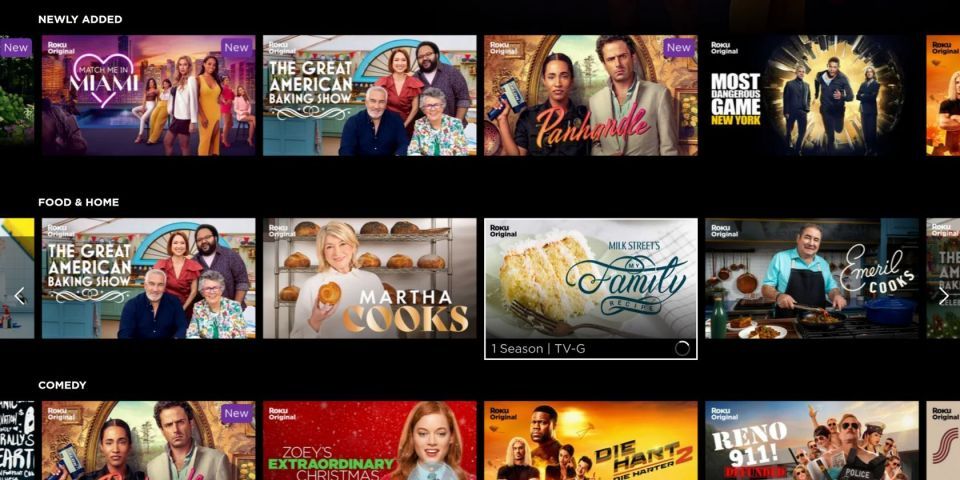
スクリーンリーダーを有効または無効にすることは、Rokuを使い始めた人が知っておくべき基本的なRokuのヒントの1つです。スクリーンリーダーを無効にする最初の方法は、Rokuのメイン設定から行います。デフォルトでは、すでに無効になっているはずですが、手動でオフにする方法は次のとおりです。
- Rokuのホーム画面から、リモコンを使用してメニューから設定を選択します。
- 設定で、アクセシビリティ > スクリーンリーダーに移動します。
- 矢印ボタンを使用してオフを選択し、OKを押します。
スクリーンリーダーが無効になったことを示す最後の音声メッセージが聞こえ、それ以降は音声は聞こえなくなります。
リモコンを使用してRokuのスクリーンリーダーを無効にする方法
Rokuのスクリーンリーダーをオフにする2番目の方法は、Rokuリモコンの星ボタンを押すことです。
- Rokuのホーム画面の任意の場所から、星ボタンを4回すばやく押します。
- 十分に速く押した場合は、音声プロンプトでスクリーンリーダーが無効になったことが通知されます。
- このプロセスを繰り返すことで、機能を有効にすることができます。これは、誤って有効になる可能性がある方法です。
- これを防ぐには、設定 > アクセシビリティ > ショートカットに移動し、無効を選択します。
設定にショートカットオプションが表示されない場合は、ソフトウェアを更新する必要がある可能性があります。システム > ソフトウェアアップデートに移動して、Rokuを更新できます。
ストリーミングアプリで音声解説を無効にする
Rokuのストリーミングアプリのいずれかで何かを見ているときに音声ナレーションが聞こえるのは、別のアクセシビリティツールによるものです。これは音声解説と呼ばれ、Netflix、Hulu、Prime Video、Apple TVなどのほとんどのストリーミングサービスで利用できます。
音声解説を無効にするプロセスは、アプリによって異なります。たとえば、Netflixのアクセシビリティ機能を使用している場合、またはHuluやPrime Videoで映画や番組を見ている場合は、視聴中にリモコンの上を押す必要があります。オーディオまたは言語設定で英語 - 音声解説が選択されていないことを確認します。選択されている場合は、言語設定を変更して音声解説をオフにします。
Apple TVアプリでは、メイン設定の音声解説オプションを見つけることができます。ホーム画面から、設定 > アクセシビリティ > 音声解説を選択し、機能を無効にします。
Rokuでナレーターをオフにする
Rokuのスクリーンリーダーツールには、正当な理由があります。しかし、誤って有効にして、オフにする方法がわからない場合は、あまり意味がありません。これで、音声ナレーションを無効にする方法だけでなく、Rokuリモコンを使用しているときに予期せず有効にならないようにする方法もわかりました。
コメントする